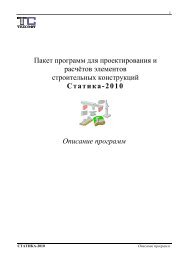СкаÑаÑÑ - Ð¢ÐµÑ ÑоÑÑ
СкаÑаÑÑ - Ð¢ÐµÑ ÑоÑÑ
СкаÑаÑÑ - Ð¢ÐµÑ ÑоÑÑ
Create successful ePaper yourself
Turn your PDF publications into a flip-book with our unique Google optimized e-Paper software.
Работа с позиционной моделью в модуле ввода общих конструкций MicroFe<br />
4 Работа с позиционной моделью в модуле<br />
ввода общих конструкций MicroFe<br />
4.1 Рабочая область<br />
Независимо от того, в какой области программы Вы находитесь, в MicroFe<br />
используется единообразный интерфейс: рабочая область. Рабочая область<br />
состоит из нескольких фрагментов, в которых содержатся известные<br />
Вам элементы Windows. Благодаря этому Вы сможете работать с программой<br />
интуитивно.<br />
Flyout-окна постоянно<br />
находятся в<br />
Вашем распоряжении.<br />
Здесь Вы,<br />
например, определяете<br />
свойства<br />
строительных элементов<br />
или нагрузок.<br />
Панели инструментов предназначены<br />
для быстрого и комфортного<br />
вызова используемых функций.<br />
Данная панель инструментов предназначена для переключения<br />
между пятью основными режимами: режим ввода,<br />
режим работы с данными для генерации, генерация, расчет<br />
и режим результатов.<br />
Существенную помощь<br />
Вам окажет<br />
контекстное меню<br />
(правая кнопка мыши).<br />
ши). Здесь перечислены<br />
команды, которыми<br />
можно воспользоваться<br />
на актуальной<br />
стадии работы.<br />
Отдельные окна помогут<br />
ориентироваться<br />
в результатах и при<br />
составлении вывода.<br />
При выводе данных и во время расчета<br />
здесь появляются указания. При<br />
выводе здесь происходит управление<br />
изображением результатов<br />
Используя окно Помощь при вводе, Вы<br />
указываете, должны ли выбранные команды<br />
выполняться для отдельных объектов или<br />
для групп объектов<br />
Справа располагается поле коордидинат.<br />
Оно позволит Вам вводить<br />
данные в полярных или декартовых<br />
координатах.<br />
Все панели инструментов можно произвольно перемещать по экрану.<br />
Так Вы можете изменить рабочую область в соответствии с Вашими<br />
требованиями.<br />
Вызвав команду Помощь > Клавиши, Вы можете ознакомиться с горячими<br />
клавишами.<br />
Советы &<br />
рекомендации<br />
4.2 Создание прямоугольного растра<br />
Как правило, при вводе позиций и нагрузок используется помощь при конструировании.<br />
MicroFe имеет классические вспомогательные средства:<br />
растр и вспомогательные линии.<br />
В проектах зданий строительные элементы часто размещаются с помощью<br />
растра (сетки осей), узлы которого используются как точки улавливания для<br />
конструктивных элементов (например, колонн).<br />
23